本文介紹購買Alibaba Mail後,如何啟用郵箱管理員帳號、分配員工郵箱帳號等內容。
開通順序建議如下:

設定管理員密碼(如購買流程中已設定過密碼此時可不必重複設定)—>分配員工帳號—>郵箱搬家(如您有原郵箱的郵件需要遷移至Alibaba Mail)—>添加解析(如用於開通Alibaba Mail的網域名稱之前有在使用其他品牌的郵箱,需要刪除或暫停原郵箱的解析記錄,再添加Alibaba Mail的解析記錄)。
一、設定郵箱管理員密碼
首次登入Alibaba Mail,需要先對郵箱管理員帳號的密碼進行設定(如於購買流程中已設定過此時可不必重複設定)。
登入郵箱控制台進入郵箱管理列表頁,郵箱管理列表單擊管理->重設密碼進行重設。
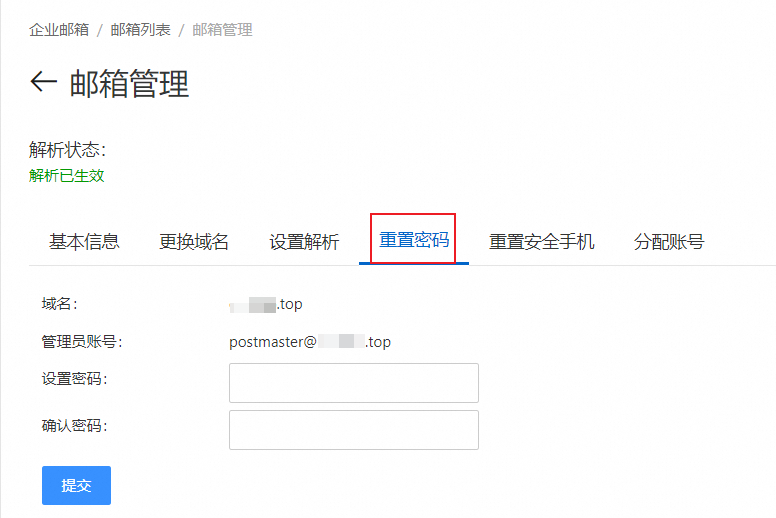
二、分配員工帳號
登入Alibaba Mail網頁端(網域名稱解析中的mail記錄生效後,您也可以通過“mail.網域名稱”地址開啟郵箱登入介面),輸入正確的管理員帳號和密碼登入郵箱。
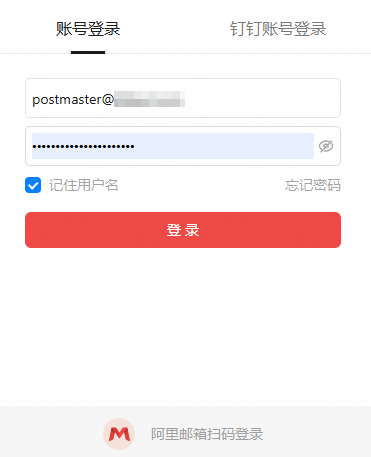
郵箱管理員登入成功後,預設會進入Alibaba Mail域管理介面。如果您在Webmail介面,也可通過點擊此介面右上方域管理按鈕進入管理介面。

點擊左側的員工帳號管理,通過建立帳號手動建立郵箱帳號,也可通過匯入來大量建立郵箱帳號。
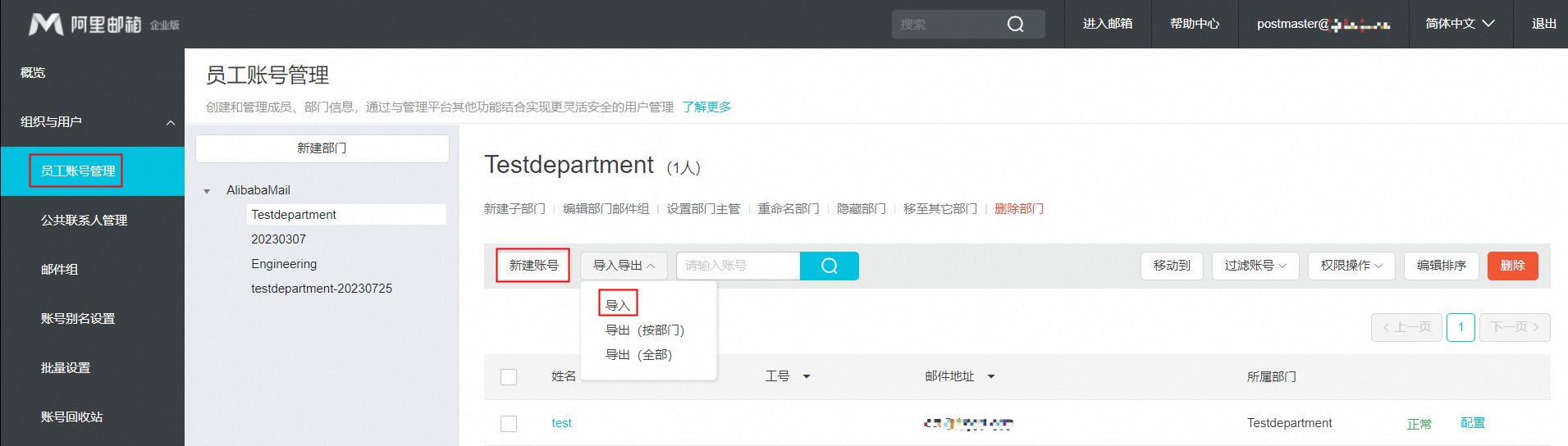
建立帳號:填寫資訊後,點擊儲存,帳號建立成功。
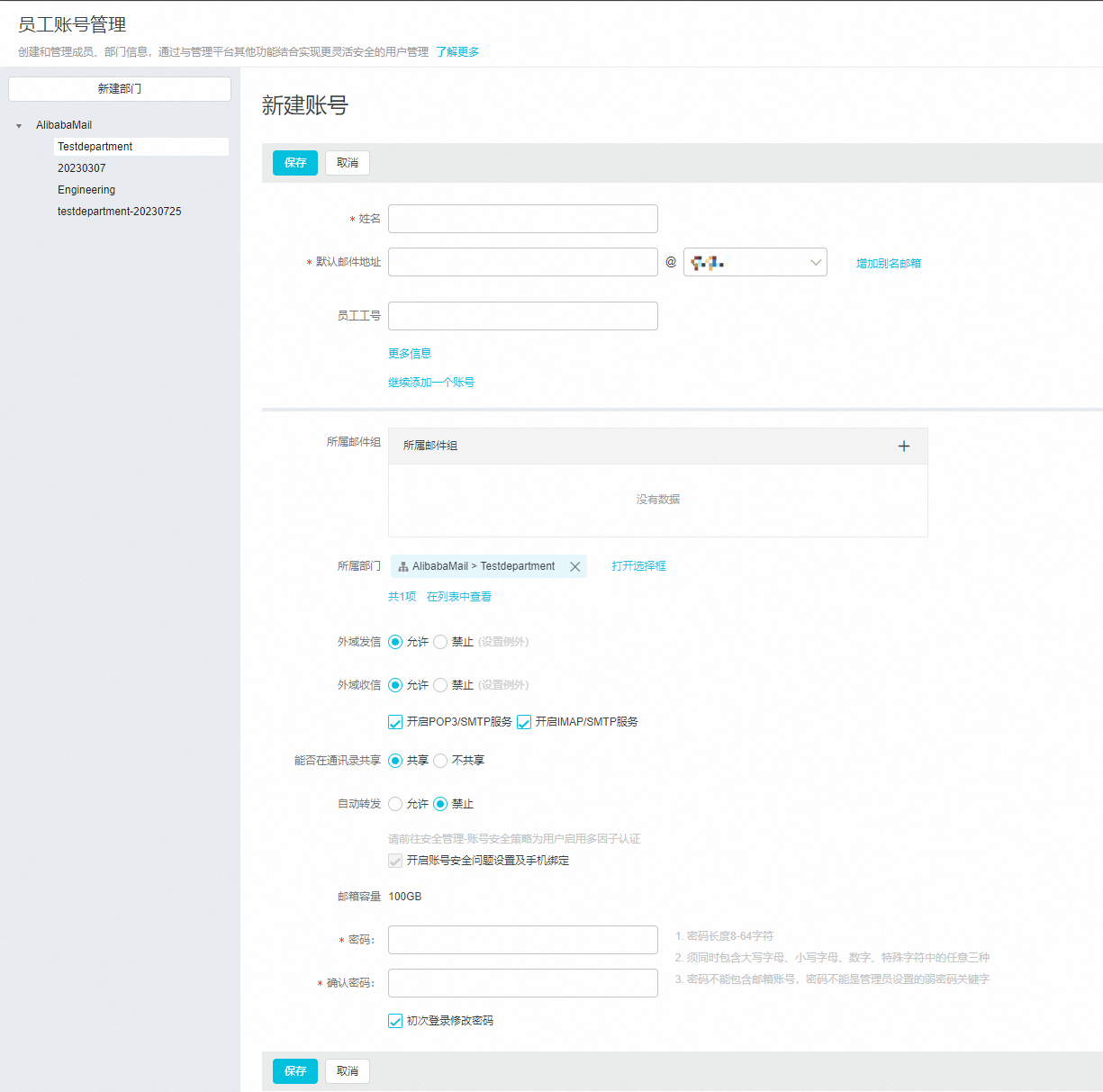
匯入:先下載模板,按系統格式要求填寫模板後上傳,大量建立帳號成功。
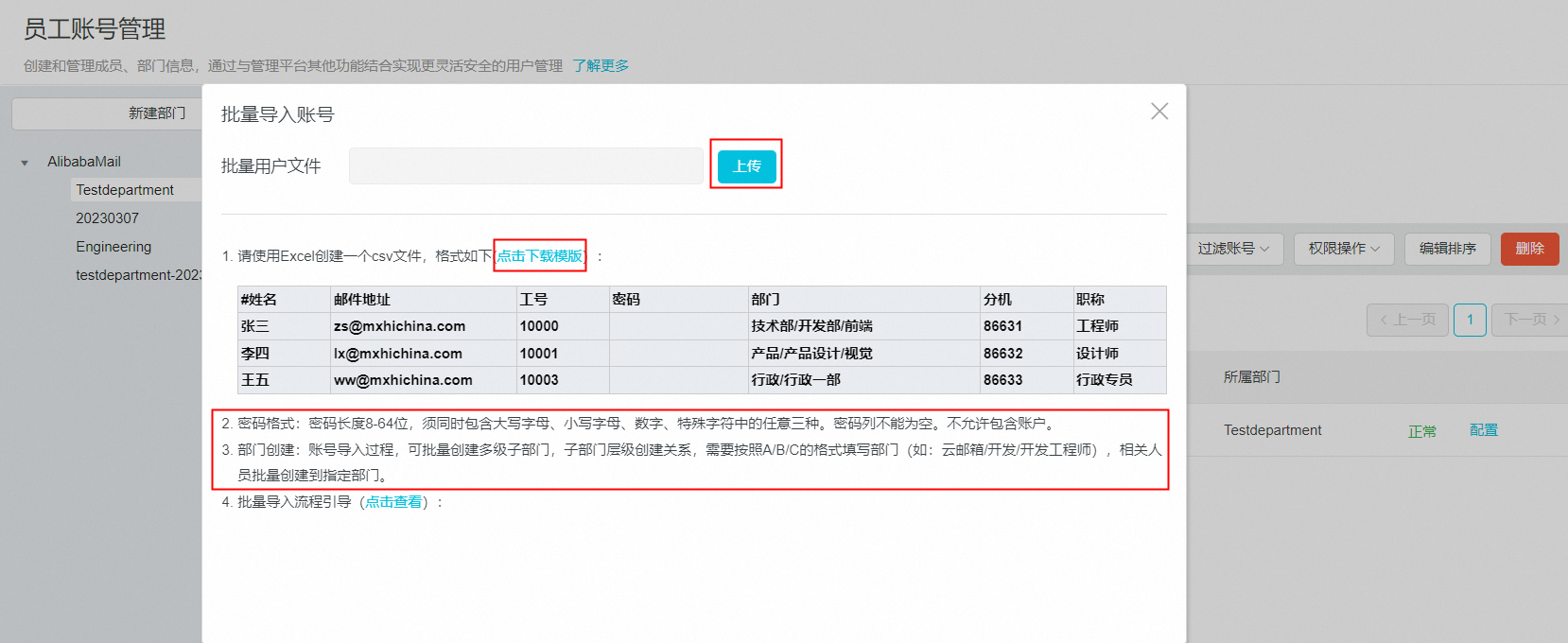
三、郵箱搬家
如您有原郵箱的郵件需要遷移至Alibaba Mail,請通過郵箱搬家完成遷移。如無需遷移的郵件請跳過此步驟。
四、添加解析
溫馨提示:按要求正確設定郵箱網域名稱解析,是使用Alibaba Mail的前提條件,未正確解析會直接影響此郵箱的收發郵件服務。
1、如果您使用的網域名稱與郵箱都在阿里雲購買,請參考Alibaba Mail網域名稱解析在Alibaba Cloud DNS控制台設定解析記錄。
2、如果您的網域名稱和DNS服務都不是阿里雲提供,請參考非阿里雲(萬網)網域名稱使用Alibaba Mail如何設定解析?或者聯絡您的網域名稱服務 (DNS)商協助您設定網域名稱解析。
Alibaba Mail網頁端通用訪問地址:https://mail.sg.aliyun.com/,推薦以下參數配置:
MX解析和SPF記錄為必須添加項,否則會影響收發。其他記錄也建議都添加,特別是TXT /SPF記錄,具體說明請參考郵箱網域名稱的SPF記錄添加方法。
操作解析的網域名稱 | 解析記錄類型 | 優先順序 | 解析記錄值 |
@ | MX | 5 | mx1.sg.aliyun.com |
@ | MX | 10 | mx2.sg.aliyun.com |
imap | CNAME | - | imap.sg.aliyun.com |
pop3 | CNAME | - | pop.sg.aliyun.com |
smtp | CNAME | - | smtp.sg.aliyun.com |
CNAME | - | mail.sg.aliyun.com | |
@ | TXT | - | v=spf1 include:spf.sg.aliyun.com -all |
註:
1、如果您的網域名稱解析服務是阿里雲提供,解析設定成功後一般需要10分鐘左右生效,在此期間請耐心等待。
2、郵箱網域名稱解析狀態說明:
狀態 | 說明 |
網域名稱解析已生效 | 您可以正常收發信件和管理郵箱業務 |
網域名稱解析未生效 | 由於解析未正確指向郵箱,您無法正常使用網頁版郵箱和用戶端收發信件,但其他功能,例如建立帳號、郵箱搬家等服務不受影響 |
解析添加後系統會定時自動重新整理解析狀態,您也可以手動重新整理解析狀態。
手動重新整理解析狀態方法:
登入Alibaba Mail控制台進入郵箱管理列表頁,在郵箱管理列表中單擊要設定解析的郵箱網域名稱右邊的“管理”按鈕。
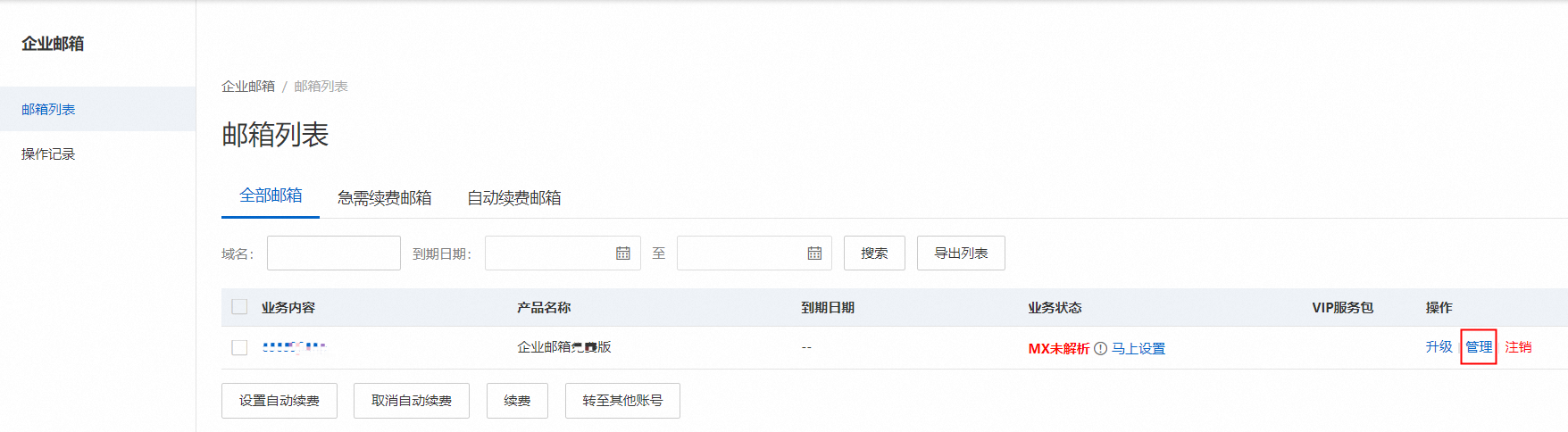
單擊檢查網域名稱解析或重新整理狀態按鈕,系統會自動檢查您的網域名稱是否生效,如解析已生效系統會重新整理解析狀態為“網域名稱解析已生效”。如果沒有生效,還請您耐心等待解析生效。
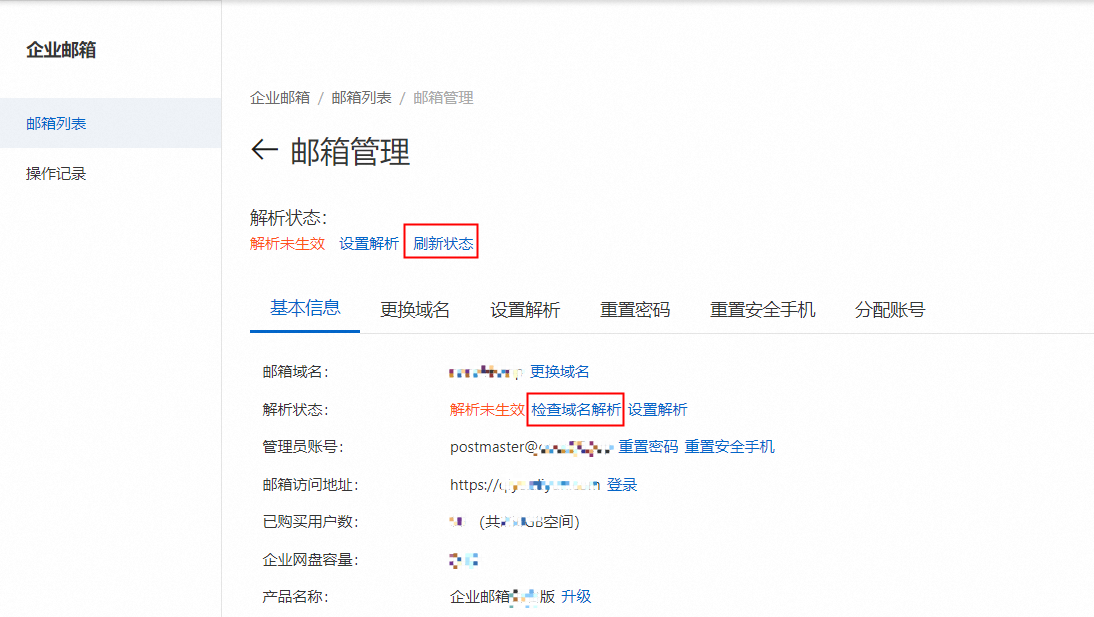
常用用戶端配置協助:
推薦您使用SSL加密串連,更加安全,使用時請注意加密連接埠465、995和993是否已在您的本地電腦和網路中開放。
Alibaba Mail全平台用戶端現已同步上線,推薦使用Alibaba Mail用戶端,相容性高,無需配置,輸入Alibaba Mail地址和密碼可直接登入使用,點擊下載。
常見問題
Alibaba Mail如何登入?
若已經完成了帳號建立和網域名稱解析,可點此進入進行登入並正常收發信。
若只是購買了郵箱還未進行配置,請參考本文,進行使用前的配置。